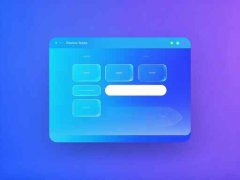声卡驱动安装后无声音的问题是许多用户在使用电脑时常常遇到的困扰。无论是玩游戏、观看电影还是进行音频制作,这样的现象无疑影响了用户的体验。那么,声卡驱动安装后仍然没有声音的原因可能是什么?本文将深入探讨可能的原因及解决方法。

声卡驱动的正确安装对于音频输出至关重要。当用户进行操作时,可能会忽略某些细节,导致声音未能正常输出。检查声卡是否被正确识别至关重要。打开设备管理器,查看声卡是否存在。如果声卡显示为未识别或带有警告标志,用户需要重新安装驱动程序或更新驱动程序至最新版本。
另一种常见的问题来源于操作系统的设置。在Windows系统中,可能因为系统默认音频设备的选择不当而导致无声音。用户可以右键点击音量图标,进入播放设备设置,确保所使用的音频设备被设为默认设备。检查音量设置,确认没有将某个音频输出设备的音量调至最低或静音。
硬件故障也是排除故障的重要一步。确认声卡与主板的连接正常,检查插槽是否有灰尘或接触不良的情况。如果使用的是外接声卡,尝试更换不同的USB接口,确保电源供给正常。可以尝试将声卡接入其他电脑,验证其是否正常工作。若在另一台电脑上正常运行,则问题可能出在原电脑的设置或配置。
对于一些用户来说,声卡的驱动程序可能存在兼容性问题。特别是在更新操作系统或更换硬件后,驱动程序可能失效或者不兼容。需要前往声卡制造商的官方网站,下载与当前操作系统兼容的最新驱动程序进行安装。
更新BIOS或主板驱动也可能会解决声卡问题。某些情况下,老旧的BIOS可能导致新硬件无法正常运行。确保系统更新至最新状态,有助于提高兼容性并修复潜在的bug。
对于DIY爱好者来说,组装时选择适合的声卡和确保系统布局合理同样重要。市场上有多种不同类型的声卡可供选择,从内置的到外置的,各有优劣,用户需要根据自己的需求进行选择。良好的散热环境和电源稳定性也是音质表现的重要保障。
常见问题解答(FAQ):
1. 如何确认声卡是否正常运行?
查看设备管理器中的声卡状态,确保其没有警告标志,并尝试播放音频文件检查音量设置。
2. 声卡驱动安装后没有声音,怎么解决?
确保默认音频输出设备正确,检查音量设置,更新驱动程序或换插槽测试。
3. 声卡与主板不兼容怎么办?
尝试下载兼容的新驱动,或联系制造商获取支持。
4. 如何检查声卡的硬件故障?
检查声卡插槽是否干净,尝试在另一台电脑上测试声卡的工作情况。
5. 更新操作系统后,为什么声卡不工作?
更新后可能需要重新安装声卡驱动,确保驱动与操作系统版本兼容。